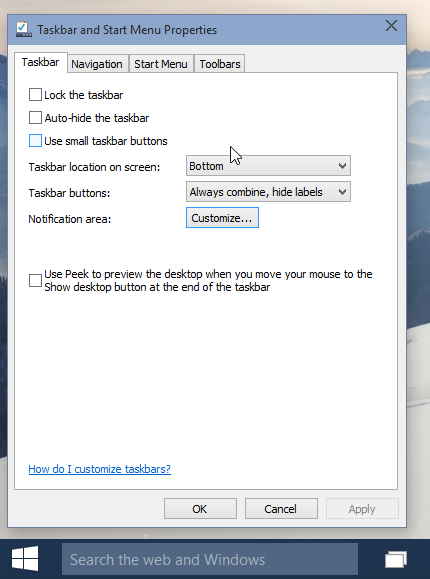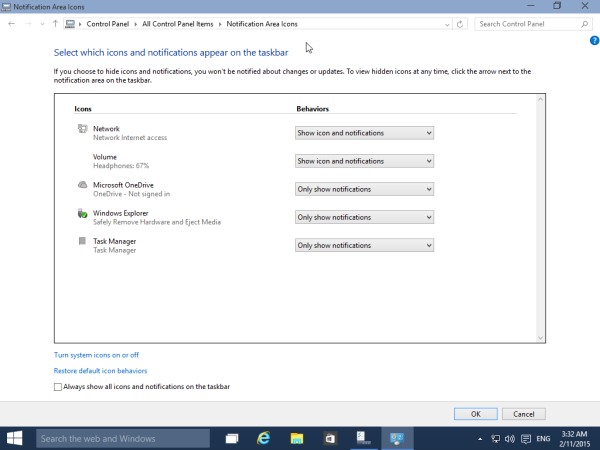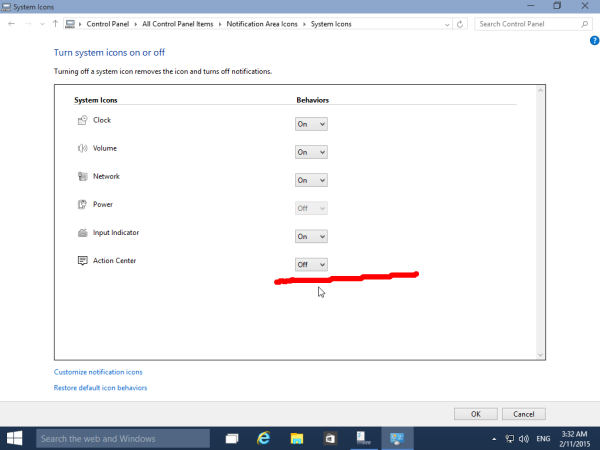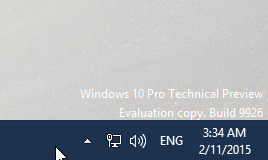Ако Windows 10, Microsoft е въвела функцията Notification Center. Подобно на Windows Phone и други мобилни системи като Android, Windows 10 може да обединява всички видове известия за събития в един прозорец и да показва миналата история на известията. Въпреки че може да намерите това за много полезно, някои други може да не искат да показват всички минали известия. В Windows 10 build 9926 можете да изключите центъра за уведомяване, но това изисква настройка на системния регистър от вас. Нека да видим как да го направим.
Да се деактивирайте Центъра за известия в Windows 10 , трябва да направите следното:
- Щракнете с десния бутон върху лентата на задачите и отворете нейните свойства:
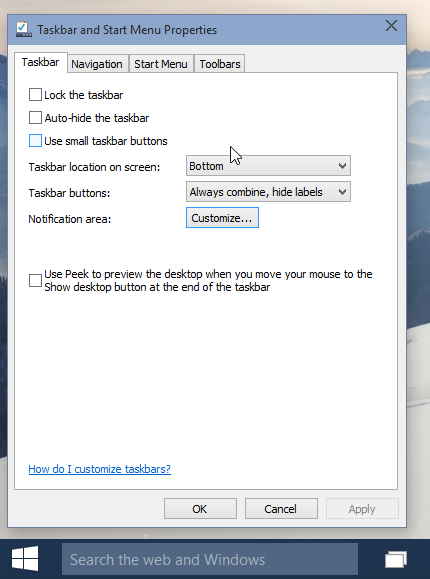
- Щракнете върху бутона „Персонализиране ...“, за да отворите прозореца на иконите на областта за уведомяване:
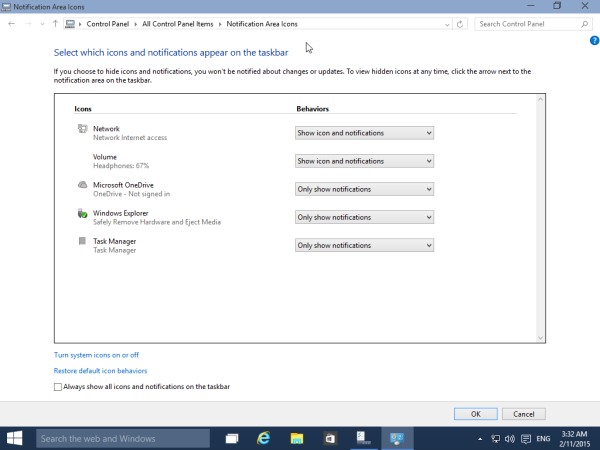
- Щракнете върху връзката Включване и изключване на системните икони. Това ще отвори следния прозорец:

- Сега задайте превключвателя Action Center на Off, както е показано по-долу:
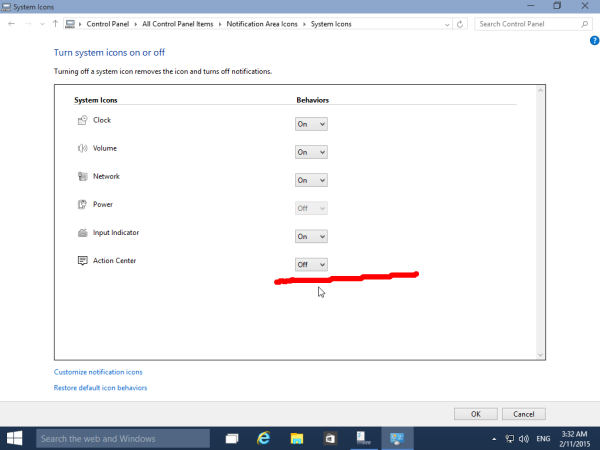
- Повече няма да виждате иконата на Action Center в системната област:
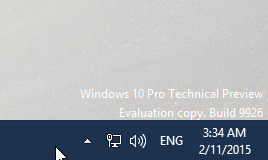
Все пак ще получавате известия на работния плот. Може да се интересувате и от тях да се отървете. В този случай следвайте инструкциите, предоставени в следната статия: Как да деактивирам известията в Windows 10 .
Това е. Ти си готов. Центърът за уведомяване ще бъде деактивиран.